Manchmal wird möglicherweise eine Meldung angezeigt – Das System wird heruntergefahren. Bitte speichern Sie alle Ihre Arbeiten. Starten Sie Ihren Computer in 10 Minuten neu, um die Installation wichtiger Windows-Updates abzuschließen. Oder Sie haben versehentlich auf die Schaltfläche zum Herunterfahren oder Neustarten geklickt, bevor Sie Ihre Arbeit gespeichert haben, und möchten das Herunterfahren des Systems stoppen oder abbrechen und diesen Vorgang beenden. Sie können diese praktische Windows-Desktop-Verknüpfung erstellen, die Ihnen in solchen Situationen helfen kann.
Abbrechen des Herunterfahrens oder Neustarts des Systems in Windows
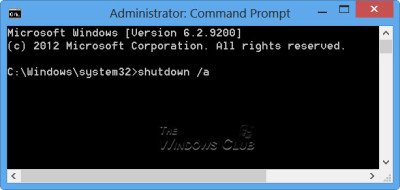
Sie können einen Neustart oder ein Herunterfahren nicht über die Windows-Benutzeroberfläche von Shutdown Event Tracker abbrechen. Es ist nur möglich, diese Aufgabe über die Befehlszeile auszuführen. Um das Herunterfahren oder Neustarten des Systems abzubrechen oder abzubrechen, öffnen Sie die Eingabeaufforderung, geben Sie shutdown / a innerhalb des Timeouts ein und drücken Sie die Eingabetaste. Es wäre stattdessen einfacher, eine Desktop- oder Tastenkombination dafür zu erstellen. Das Argument /a bricht das Herunterfahren des Systems ab und kann nur während des Timeouts verwendet werden.
Create Abort System Shutdown shortcut
Klicken Sie mit der rechten Maustaste auf einen leeren Bereich auf Ihrem Desktop. Wählen Sie Neue Verknüpfung>. Geben Sie im ersten Feld des Assistenten zum Erstellen einer Verknüpfung Folgendes ein: Herunterfahren.klicken Sie nun auf Weiter und benennen Sie die Verknüpfung: Abort Shutdown. Klicken Sie auf Fertig stellen. Schließlich wählen Sie ein entsprechendes Symbol für sie!
Um diese Verknüpfung zum Herunterfahren des Systems abzubrechen, klicken Sie mit der rechten Maustaste darauf > Eigenschaften > Registerkarte Verknüpfung. Im Feld Tastenkombination sehen Sie „Keine‘ geschrieben. Klicken Sie in dieses Feld und drücken Sie eine Taste auf Ihrer Tastatur. Die Buchstaben Strg + Alt + Entf werden automatisch angezeigt und sind nun Ihre Tastenkombination, um das Herunterfahren oder den Neustart abzubrechen. Klicken Sie auf Anwenden > OK.

Dies kann nur während des Timeouts verwendet werden. Denken Sie also daran, dass Sie möglicherweise nur wenige Sekunden Zeit haben, um das Herunterfahren oder Neustarten des Vorgangs zu verhindern.

Alternativ können Sie zunächst eine separate Verknüpfung zum Herunterfahren wie folgt erstellen:
Klicken Sie mit der rechten Maustaste auf einen leeren Bereich auf Ihrem Desktop. Wählen Sie Neue Verknüpfung>. Geben Sie im ersten Feld des Assistenten zum Erstellen einer Verknüpfung Folgendes ein: Shutdown -s -t 30. aufWeiter. Benennen Sie die Verknüpfung: Herunterfahren, und klicken Sie auf Fertig stellen. Wählen Sie dann ein entsprechendes Symbol dafür!
Wenn Sie diese Verknüpfung zum Herunterfahren verwenden, wird zunächst ein Dialogfeld mit der Meldung angezeigt: Windows wird in weniger als einer Minute heruntergefahren. In unserem Fall wird es in 30 Sekunden heruntergefahren.

Dadurch haben Sie 30 Sekunden Zeit, um das Herunterfahren des Systems abzubrechen. Sobald das Herunterfahren oder Neustarten abgebrochen wird, erhalten Sie ein Symbol in der Taskleiste.
Klicken Sie auf das Symbol, um es verschwinden zu lassen!
Ebenso können Sie eine Neustartverknüpfung mit einer Verzögerung von 15 Sekunden erstellen, indem Sie stattdessen Folgendes verwenden: Shutdown -r -t 30.
Apropos Shutdown-Schalter, vielleicht möchten Sie Shutdown-Optionen in Windows und neue CMD-Schalter zum Herunterfahren sehen.exe.